Slik kontrollerer du en celleformat i Excel 2013
Ulike typer celleformater vil vise dataene dine annerledes i Excel 2013. Å endre formatet til en celle for å passe best til dataene som er inne i den, er en enkel måte å sikre at dataene dine vises riktig. For eksempel kan en dato som er formatert som en "dato" -celle vises som "6/27/2016." Imidlertid, hvis den samme cellen er formatert som et nummer, kan den kanskje vises som “42548.00” i stedet. Dette er bare ett eksempel på hvorfor det er viktig å bruke riktig formatering når det er mulig.
Hvis data ikke vises ordentlig i en celle, bør du sjekke celleformateringen før du begynner å feilsøke. Guiden vår nedenfor viser deg et raskt sted å sjekke, slik at du kan se formateringen som er brukt på en celle.
Hvilket format er en celle i regnearket mitt?
Denne guiden viser deg hvordan du velger en celle, og ser deretter formatet til den cellen. Dette er nyttig informasjon å ha hvis du har visse typer problemer som er vanskelige å løse. For eksempel kan det hende du må sjekke formatet til en celle hvis cellen inneholder en formel som ikke oppdateres. Så fortsett å lese nedenfor for å se hvordan du kan se formatet som brukes på en celle.
Trinn 1: Åpne regnearket i Excel 2013.
Trinn 2: Klikk på cellen du vil vise gjeldende format for.

Trinn 3: Klikk på kategorien Hjem øverst i vinduet.
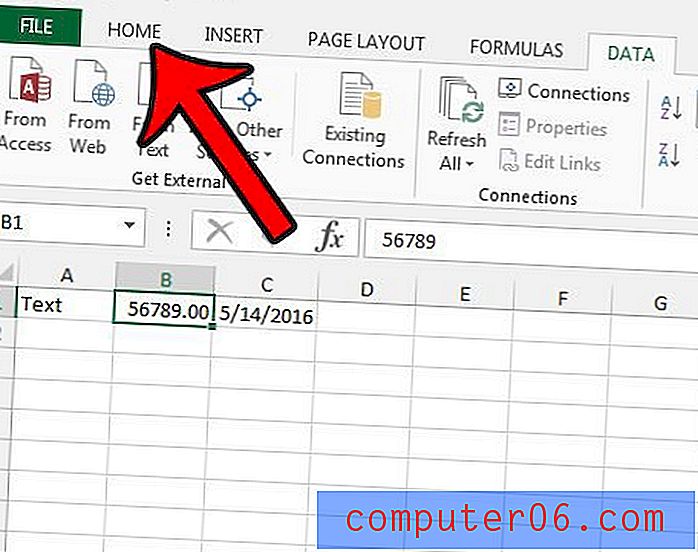
Trinn 4: Finn rullegardinmenyen øverst i Nummer- delen i båndet. Verdien som vises i rullegardinmenyen, er det gjeldende formatet for cellen din. Formatet på cellen som for øyeblikket er valgt, er "Number." Hvis du klikker på den nedtrekksmenyen, kan du velge et annet format for den valgte cellen.
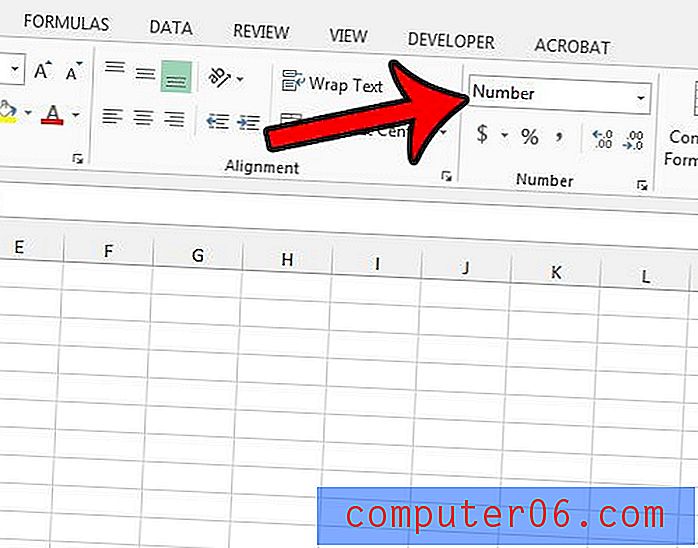
Vil du fjerne all formateringen fra en celle og starte fra bunnen av? Denne artikkelen - https://www.solveyourtech.com/removing-cell-formatting-excel-2013/ - viser deg en kort metode som tømmer all formateringen fra en celle.



